この記事の目的は、ユーザーやグループを自動的にプロビジョニングおよび削除するように Microsoft Entra ID を構成し、Soloinsight-CloudGate SSO へのプロビジョニングを目的とした Soloinsight-CloudGate SSO と Microsoft Entra ID で実行すべき手順を示すことです。
注
この記事では、Microsoft Entra ユーザー プロビジョニング サービスの上に構築されたコネクタについて説明します。 このサービスが実行する内容、しくみ、よく寄せられる質問の重要な詳細については、「Microsoft Entra ID による SaaS アプリへのユーザー プロビジョニングとプロビジョニング解除の自動化」を参照してください。
前提条件
この記事で説明するシナリオでは、次の前提条件が既にあることを前提としています。
- アクティブなサブスクリプションを持つ Microsoft Entra ユーザー アカウント。 まだアカウントがない場合は、無料でアカウントを作成することができます。
- 次のいずれかのロール:
- Soloinsight-CloudGate SSO テナント
- 管理者のアクセス許可が与えられている Soloinsight-CloudGate SSO のユーザー アカウント。
Soloinsight-CloudGate SSO にユーザーを割り当てる
Microsoft Entra ID では、選択されたアプリへのアクセスが付与されるユーザーを決定する際に割り当てという概念が使用されます。 自動ユーザー プロビジョニングのコンテキストでは、Microsoft Entra ID 内のアプリケーションに割り当て済みのユーザーやグループのみが同期されます。
自動ユーザー プロビジョニングを構成して有効にする前に、Soloinsight-CloudGate SSO へのアクセスが必要な Microsoft Entra ID のユーザーやグループを決定しておく必要があります。 決定し終えたら、次の手順に従って、これらのユーザーやグループを Soloinsight-CloudGate SSO に割り当てることができます。
Soloinsight-CloudGate SSO にユーザーを割り当てる際の重要なヒント
1 人の Microsoft Entra ユーザーを Soloinsight-CloudGate SSO に割り当てて、自動ユーザー プロビジョニングの構成をテストすることをお勧めします。 さらに多くのユーザーやグループは、後で割り当てることができます。
Soloinsight-CloudGate SSO にユーザーを割り当てるときは、有効なアプリケーション固有ロール (使用可能な場合) を割り当てダイアログで選択する必要があります。 既定のアクセス ロールのユーザーは、プロビジョニングから除外されます。
Soloinsight-CloudGate SSO を設定し、プロビジョニングに対応させる
Soloinsight-CloudGate SSO 管理者コンソールにサインインします。 [Administration](管理) > [System Settings](システム設定) に移動します。
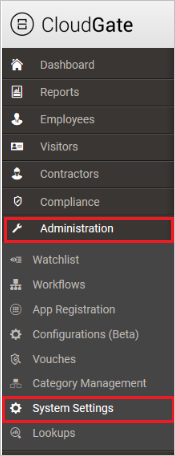
[全般] に移動します。
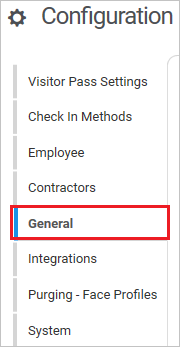
下にスクロールし、ページの終わりにある [テナント URL] と [シークレット トークン] を表示します。 シークレット トークンをコピーします。 この値を、Soloinsight-CloudGate SSO アプリケーションの [プロビジョニング] タブの [シークレット トークン] フィールドに入力します。
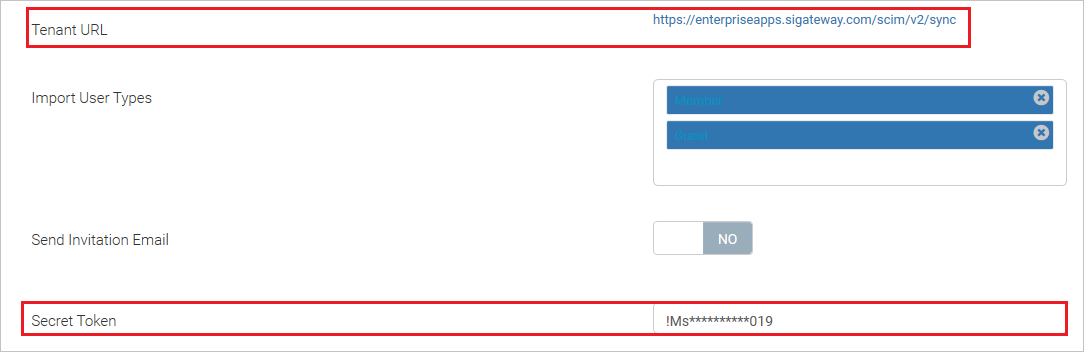
ギャラリーから Soloinsight-CloudGate SSO を追加する
Microsoft Entra ID での自動ユーザー プロビジョニング用に Soloinsight-CloudGate SSO を構成する前に、Microsoft Entra アプリケーション ギャラリーから Soloinsight-CloudGate SSO をマネージド SaaS アプリケーションの一覧に追加する必要があります。
Microsoft Entra アプリケーション ギャラリーから Soloinsight-CloudGate SSO を追加するには、次の手順を実行します。
- クラウド アプリケーション管理者以上として Microsoft Entra 管理センターにサインインします。
- Entra ID>のEnterprise apps>に移動し、新しいアプリケーションを選択します。
- [ギャラリーから追加する] セクションで「Soloinsight-CloudGate SSO」と入力し、検索ボックスで [Soloinsight-CloudGate SSO] を選択します。
- 結果パネルから [Soloinsight-CloudGate SSO] を選択し、アプリを追加します。 お使いのテナントにアプリが追加されるのを数秒待機します。
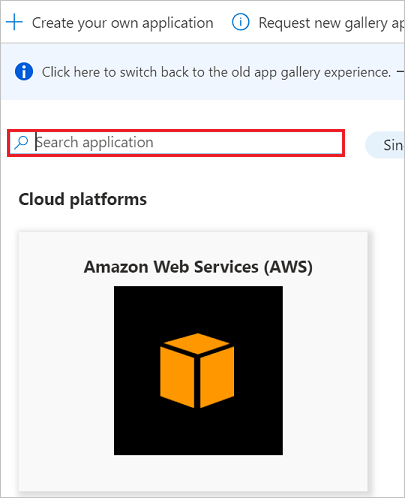
Soloinsight-CloudGate SSO にユーザーが自動的にプロビジョニングされるように構成する
このセクションでは、Microsoft Entra ID でのユーザー割り当てやグループ割り当てに基づいて、Soloinsight-CloudGate SSO でユーザーが作成、更新、無効化されるように Microsoft Entra プロビジョニング サービスを構成する手順について説明します。
ヒント
Soloinsight-CloudGate SSO シングル サインオンに関する記事に記載されている手順に従って、Soloinsight-CloudGate SSO に対して SAML ベース のシングル サインオンを有効にすることもできます。 シングル サインオンは自動ユーザー プロビジョニングとは独立に構成できますが、これらの 2 つの機能は互いに補完しあいます。
Microsoft Entra ID で Soloinsight-CloudGate SSO の自動ユーザー プロビジョニングを構成するには:
クラウド アプリケーション管理者以上として Microsoft Entra 管理センターにサインインします。
Entra ID>企業向けアプリケーションを参照する
![[エンタープライズ アプリケーション] ブレード](common/enterprise-applications.png)
アプリケーションの一覧で [Soloinsight-CloudGate SSO] を選択します。
![アプリケーションの一覧の [Soloinsight-CloudGate SSO] リンク](common/all-applications.png)
[プロビジョニング] タブを選択します。
![[プロビジョニング] オプションが強調表示された [管理] オプションのスクリーンショット。](common/provisioning.png)
[プロビジョニング モード] を [自動] に設定します。
![[自動] オプションが強調表示された [プロビジョニング モード] ドロップダウン リストのスクリーンショット。](common/provisioning-automatic.png)
[管理者資格情報] セクションの
https://sigateway.com/scim/v2/sync/serviceproviderconfigに「」と入力します。 [シークレット トークン] に先ほど取得したSCIM 認証トークンの値を入力します。 [ テスト接続] を選択して、Microsoft Entra ID が Soloinsight-CloudGate SSO に接続できることを確認します。 接続に失敗する場合は、使用中の Soloinsight-CloudGate SSO アカウントに管理者アクセス許可があることを確認してから、もう一度お試しください。
[通知用メール] フィールドに、プロビジョニングのエラー通知を受け取るユーザーまたはグループの電子メール アドレスを入力して、 [エラーが発生したときにメール通知を送信します] チェック ボックスをオンにします。

保存 を選択します。
[マッピング] セクションで、[Microsoft Entra ユーザーを Soloinsight-CloudGate SSO に同期する] を選びます。
[属性マッピング] セクションで、Microsoft Entra ID から Soloinsight-CloudGate SSO に同期されるユーザー属性を確認します。 [照合] プロパティとして選択されている属性は、更新処理で Soloinsight-CloudGate SSO のユーザー アカウントとの照合に使用されます。 [保存] ボタンをクリックして変更をコミットします。
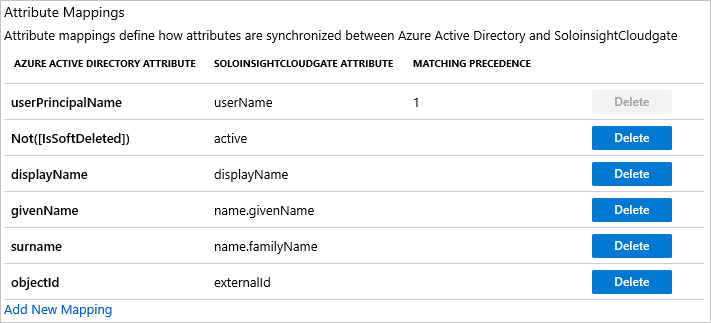
[マッピング] セクションで、[Microsoft Entra グループを Soloinsight-CloudGate SSO に同期する] を選びます。
[属性マッピング] セクションで、Microsoft Entra ID から Soloinsight-CloudGate SSO に同期されるグループ属性を確認します。 [照合] プロパティとして選択されている属性は、更新処理で Soloinsight-CloudGate SSO のグループとの照合に使用されます。 [保存] ボタンをクリックして変更をコミットします。
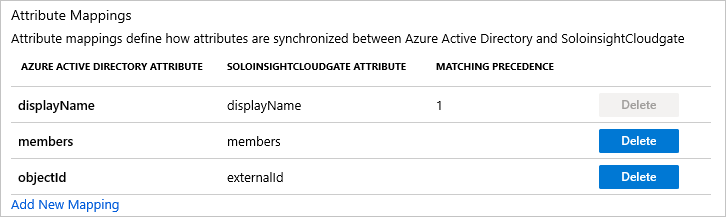
スコープ フィルターを構成するには、スコープ フィルターに関する記事に記載されている次の手順 を参照してください。
Soloinsight-CloudGate SSO に対して Microsoft Entra プロビジョニング サービスを有効にするには、[設定] セクションで [プロビジョニングの状態] を [オン] に変更します。
![プロビジョニングの状態を [オン] に切り替える](common/provisioning-toggle-on.png)
[設定] セクションの [スコープ] で目的の値を選択して、Soloinsight-CloudGate SSO にプロビジョニングするユーザーやグループを定義します。

プロビジョニングの準備ができたら、 [保存] を選択します。

これにより、 [設定] セクションの [スコープ] で 定義したユーザーやグループの初期同期が開始されます。 初期同期は後続の同期よりも実行に時間がかかります。後続の同期は、Microsoft Entra プロビジョニング サービスが実行されている限り約 40 分ごとに実行されます。 [同期の詳細] セクションを使うと、進行状況を監視できるほか、リンクをクリックしてプロビジョニング アクティビティ レポートを取得できます。このレポートには、Microsoft Entra プロビジョニング サービスによって Soloinsight-CloudGate SSO に対して実行されたすべてのアクションが記載されています。
Microsoft Entra プロビジョニング ログの読み方の詳細については、「自動ユーザー アカウント プロビジョニングについてのレポート」を参照してください。